
(限定ライセンス配布)WonderFox HD Video Converter Factory Pro
どんな人に向いているのか?
出来る事を簡単に説明
どんな使い方が良いのか?
ちょっと使ってみた!
そんな感じの事をレビューしています。
目次で目的の所に飛んで下さい。
2021年4月17日までライセンスコード配布及び割引クーポンあり
先にコードが欲しい方は以下 期限切れたらごめんなさい。
※こういったシークレットオファーはメルマガでお伝えしております。
宜しければご参加下さい!
https://goenya21.com/mailmagazine/
どんな人に向いているの?
どちらかと言うとIT系が苦手な方向けです。
Adobe系のソフトみたいに詳細に使いこなすと言うよりさっと直感的に使うといった印象です。
動画系のソフトって多数入れないとやりたい事が出来なかったりします。
動画の変換は変換ソフト、ダウンロードはダウンロードソフト、画面キャプチャはキャプチャーソフト
そういった具合にあちこちのソフトを入れなければならないシーンが多々ありますが、WonderFox HD Video Converter Factory Pro
を入れておけば全てが出来るのでソフトをひとつに集約したい方にはお勧めです。
出来る事を簡単に説明
1.動画を500種類以上の動画、音声形式や端末へ変換
2.YouTubeなど300以上のサイトから動画、音楽をダウンロード
3.動画を結合、カットなど編集
4.画面録画、GIF作成、着メロ作成など
5.無劣化で動画圧縮
1.動画を500種類以上の動画、音声形式や端末へ変換
今やPCだけではなくスマホに取り込みたいといったシーンが多々ありますのでファイル形式の変換って必須になっています。
特にavi mp4 mp3、movなどはよく使うのではないでしょうか?
AからBに変換したい!その必要がある!そういった時毎回検索し怪しげなサイトで変な広告をクリックさせられなくてもこのWonderFox HD Video Converter Factory Pro1つあれば500種類以上対応しているので簡単に使え時短にもなります。
2.YouTubeなど300以上のサイトから動画、音楽をダウンロード
動画のダウンロードに関しては今は著作権が厳しく自己責任でお願いします。
認めていないサイトも多いので利用規約に従ってください。
因みにYoutubeはプレミアム会員以外アウトですが、自分の動画をやってみたら簡単でした。
Youtubeは最近仕様を変えておりダウンロードサイトで出来ない現象が多発しています。
やっちゃいけないけど音楽とかをダウンロードしmp3に変換だと容量が軽くなりスマホとかの容量を圧迫しませんよね
(これは説明用に例として記載しています)
3.動画を結合、カットなど編集
アプリ等でもありますが簡単に動画編集が出来ます。
正直作品として作るのは物足らなさを感じますが、簡単さではいい感じです。
動画編集をされる方は動画により使い分けても良いと思います。
4.画面録画、GIF作成、着メロ作成など
画面録画に関しては私はBandicamを使っています。
WonderFox HD Video Converter Factory Proもありますがgomplayer同様5分とか制限がありちょっとなといった印象です。
勿論後に案内する有料版だとそれはありません。
ここで押したいのがGIF作成です。
このサイトはどちらかと言うとサイト運営者様向けなので記事を書く方が多いです。
Wordプレスなどで簡単な動画を入れると滞在時間が長くなりSEOにも効果があるので入れる時があると思いますが、
概要をイメージさせる時GIFは容量も軽くこれから特に重宝します。
5.無劣化で動画圧縮
動画の圧縮は人によると思いますがSSD等を圧迫したくないとか軽いサイズじゃないとアップロード出来ないなどの時さっと圧縮出来る点は良いかと思います。
どんな使い方が良いの?
目的は人それぞれですが、サイト運営者様向けにはGIF変換、短い動画編集、ファイル形式変換などが特に役立つと思います。
一般の方ならダウウンロード保存とファイル形式変換が多いのではと思います。
ソフト自体が軽いのでパワーデレクターやAdobepremiereなど重たいソフトを使う程ではないといった時使い分けています。
さっとテキストを書くのに重いワードを立ち上げずにテキストファイルでさっと使うといったイメージですね!
ちょっと使ってみた!
ファイル変換
スマホで撮影したmp4をドラック&ドロップして変換してみました
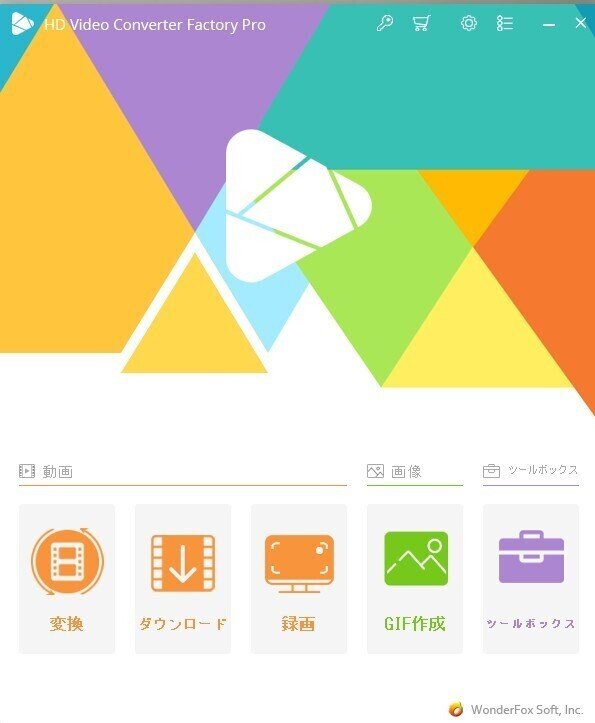

様々な形式に変換出来ます
実際の画像は元記事をご覧ください
WonderFox HD Video Converter Factory Pro


無料版ではやたらポップアップが出ますが試用でOK

動画、音楽をダウンロード
自分のYoutube動画をダウンロードしてみた
https://youtu.be/mxbN7jlVt_U
10分弱の動画で10秒くらい(これは早い!ブラウザ版の時間かかるやつよりいい)

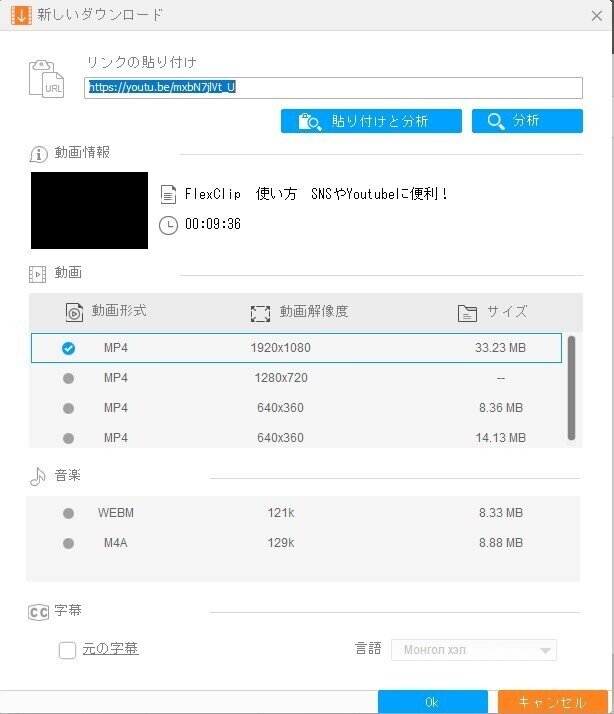

画面録画
ウインドウモードはちょっと癖があり使いにくい
全画面ならいけるかも

GIF変換
動画と画像がいける点がGood!
mp4で容量が大きいと(WPではサーバーのphp.ini設定変更の必要あり)
画像が動くと訪問者の滞在時間が長くなります。


ツールボックス
個人的にはスクリーン分割がお勧め
パワーデレクターとかやりにくいです
フィモーラならついてたりしますけどね
こちらでさっと編集して動画を追加したら割とおされな感じに出来上がります。
独自の着信音とかも作れますが今回は割愛します。

ダウンロード インストール

インストール
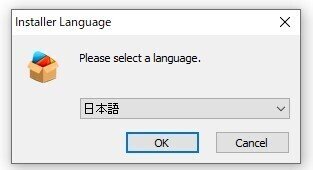
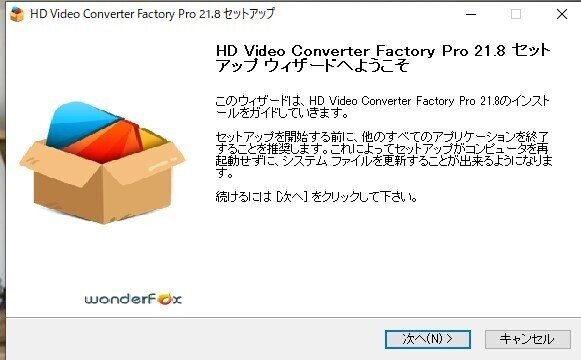
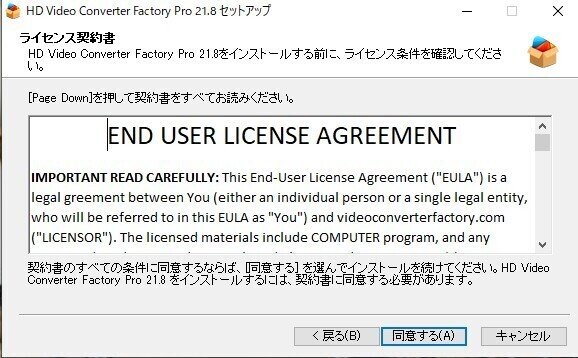
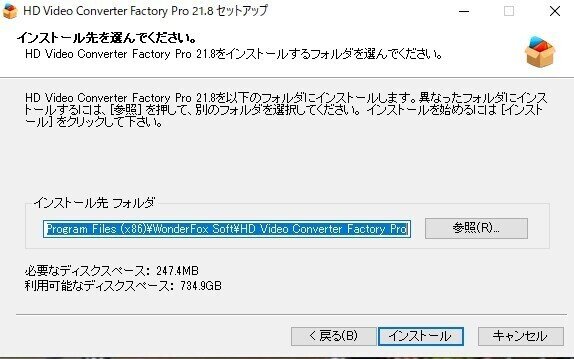
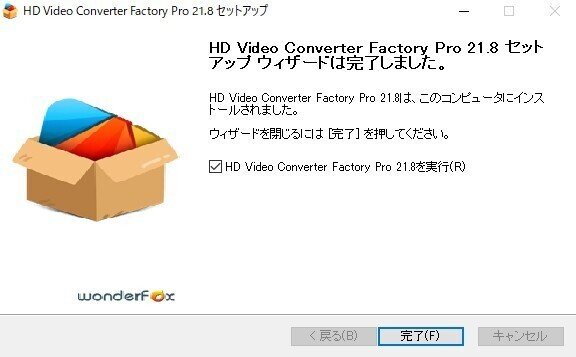
ウインドウを閉じれば使えます。
無料版ではやたらポップアップが出て制限はあります。

起動したら直感的に使えます
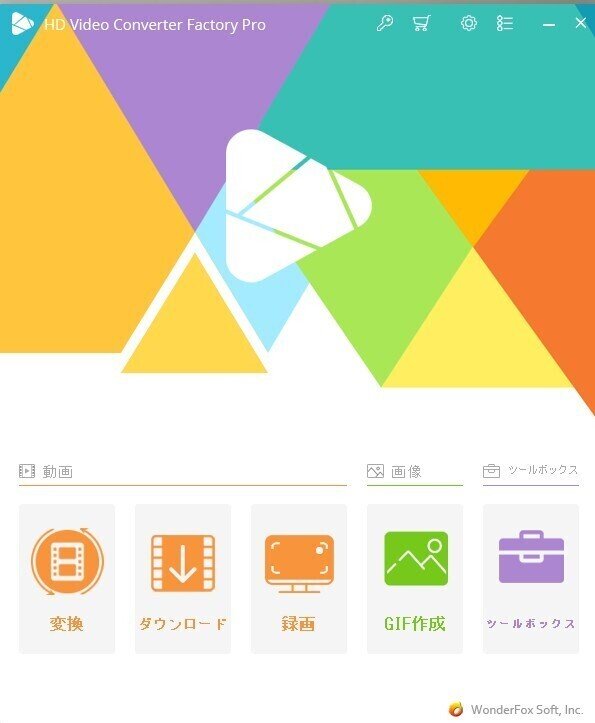
無料景品版
使うなら案外有料版の方がいいかも!
無料でも簡単なことは可能ですが、さほど高くないのと使いやすいと思ったら永久版にしておくとYoutubeの仕様変更などに振り回されなくてすむので移行も悪くないと思います。
1つ持っておけば割と重宝しますからねー
2021年4月17日までライセンスコード配布及び割引クーポンあり
提携URL:http://4w0.net/20/s/8l3r4y
※こういったシークレットオファーはメルマガでお伝えしております。
宜しければご参加下さい!
https://goenya21.com/mailmagazine/
注意点
エクスポート先がCドキュメントになっている場合変更しないとSSDとかだときついかも
中華だけど怪しげなソフトがおまけでついてくるとかはない
但し無料版だと毎回購入しないかとポップアップが出る
まとめ
さっと使いたい初心者さんや他と組み合わせてパーツを作りたい方には良いかも
超高画質や編集のこだわりがある方には物足らなさがある
無料版では制限があるのでクーポン使って永久ライセンスにするのがベスト
アップデートとかを考えたらさほどコスパは悪くないと思います。
2021年4月17日までライセンスコード配布及び割引クーポンあり
提携URL:http://4w0.net/20/s/8l3r4y
※こういったシークレットオファーはメルマガでお伝えしております。
宜しければご参加下さい!
https://goenya21.com/mailmagazine/
少しでもお役に立ちましたらスキして頂けると幸いです。
サポートして頂けると特に大喜び致します。
サポートして頂けるスゴイ人がいたらお願い致します。絶対良い事が24時間以内に起こるはずです!(知らんけど)

